Varför din PC-fläkt är så högt och hur man fixar det
inuti datorn är mycket sofistikerad hårdvara — din CPU, grafikkort, strömförsörjning och mer. Alla genererar massor av värme. Och de känsliga elektriska komponenterna inuti datorn är sårbara för höga temperaturer. För att hålla värmenivåerna nere börjar fläktarna inuti datorn snurra för att trycka ut varmluften och kyla ner datorn.,
När du lägger datorn genom intensiva uppgifter — till exempel när du spelar online videospel, redigerar stora multimediafiler eller utför ett CPU — stresstest-är det normalt att ha höga datorfläktar. Så länge de lugna ner när du är klar, Detta är inte nödvändigtvis något att oroa sig för. Men om du upplever massor av stationära eller bärbara fläkt Buller under normala omständigheter, läs vidare för att se vad problemet kan vara.
varför körs min datorfläkt så mycket?
din datorfläkt kan köra i overdrive av några skäl:
-
dina fans är smutsiga., Damm byggs upp inuti datorn, speciellt om du har en skrymmande stationär dator. Som damm samlar på din dator fans, de fungerar inte längre effektivt. Damm och annat skräp är en vanlig orsak till bullriga datorfläktar.
-
datorn kan inte ventilera värmen. Ordet ”laptop” är vilseledande – när du placerar den på ditt faktiska varv, överför dina ben både värme till din bärbara dator och förhindrar även kall luft från att cykla in för att kyla ner den. Stationära datorer behöver också tillgång till kall luft.
-
dina fans fungerar inte korrekt., Rörliga delar slits ner över tiden och så småningom bryta. Stationära och bärbara fans som kör högt kan vara lös. Det kan också vara något fel med firmware för hårdvarukomponenten som kör wonky-fläkten.
-
din CPU arbetar för hårt. Ibland är det inte alls ett fläktproblem. Om det finns ett program äta upp mycket mer än sin beskärda del av din CPU resurser, som lätt kan orsaka din dator för att värma upp snabbt. En datorfläkt som gör ljud från ingenstans kan indikera en hög CPU-användningsproblem.
är det dåligt om min datorfläkt är Högljudd?,
högljudda datorfläktar och högljudda bärbara fläktar kan indikera problem, speciellt om bullret kvarstår under lång tid. En dator fan jobb är att hålla datorn cool, och överdriven fläkt buller innebär att de arbetar hårdare än de normalt behöver.
om dina fläktar inte kan minska värmenivåerna tillräckligt i datorn kan du börja uppleva en rad problem. Din CPU självreglerar sin prestanda för att försöka sänka värmeproduktionen, vilket innebär att du ser en märkbar minskning av hastighet och prestanda.,
när datorns interna temperaturer blir för höga stängs din CPU av för att undvika permanenta skador. Det är därför din dator kraschar och ger dig den ökända blå skärmen av döden. Du kan också uppleva problem när du startar datorn, till exempel en svart startskärm eller en oändlig serie omstart.
hur kan jag göra min datorfläkt tystare?
det finns flera sätt att ta itu med stationära eller bärbara fläktljud för att tysta din dator.
var och en av följande tips bör hjälpa städa upp och öka datorns prestanda avsevärt., Prova dem i ordning — om man inte fungerar, gå vidare till nästa.
se till att cool air kan nå din dator
innan vi kommer till datorns internals, se till att du har placerat datorn på en plats som hjälper den att svalna.
Placera din stationära (eller bärbara) dator på en jämn, plan yta, till exempel ett skrivbord eller till och med golvet. Lägg den inte på en heltäckningsmatta yta och håll den inte inuti en låda eller skåp — du vill ha kall luft för att kunna cirkulera runt din dator. Du måste ge den varma luften inuti datorn någonstans att gå som dina fans snurra för att ta bort den.,
 två bärbara datorer sitter på en slät glasyta.
två bärbara datorer sitter på en slät glasyta.
samma princip gäller för din bärbara dator. Använd en bärbar dator på ett skrivbord eller ett bord, och om du måste lägga det på knäet, försök och begränsa den tid det sitter där. Du kan också använda en bärbar kylplattform, som ska ha en inbyggd fläkt för att blåsa kall luft upp mot din bärbara dator. Kylkuddar låter dig också använda din bärbara dator i knäet utan att oroa dig för överhettning. Bara inte lämna din bärbara dator ute i solen för länge, eftersom det kommer att göra det värma upp snabbt!,
 två bärbara datorer placerade på en tabell utanför.
två bärbara datorer placerade på en tabell utanför.
din bärbara dator eller PC-hölje bör ha lite gummi ”fötter” på botten, vilket möjliggör lite utrymme mellan höljet och ytan datorn sitter på. Det gapet är viktigt för att låta datorn att skingra värme, så om fötterna har slitit ner eller fallit av, ersätta dem.
rengör dina fläktar och ventiler
en hög datorfläkt är ofta en dammig datorfläkt., När damm byggs upp, hindrar det fläktarna från att kyla datorns känsliga interna komponenter så effektivt som de borde. Ta regelbundet bort damm från fläktarna och ventilerna så att datorn kan svalna sig effektivt.
innan du rengör datorn stänger du av den och drar ut alla kablar och anslutningar, särskilt strömkabeln.
plocka upp en tryckluftduster — även känd som konserverad luft — och spraya den mot datorns ventiler i en vinkel. Ditt mål är att blåsa bort dammet, och inte tillbaka inuti datorns hus.,
 kylfläktar och annan hårdvara i ett PC-fodral.
kylfläktar och annan hårdvara i ett PC-fodral.
om du kan, öppna din dator för att direkt rengöra din CPU-fläkt. Om du har ett skrivbord kan du också hitta andra fans inuti, till exempel för din RAM eller GPU. För att ta bort dammuppbyggnad, spraya fläktarna i korta utbrott med din konserverad luft och torka sedan ner fläktarna med en mikrofiberduk för att slutföra jobbet. Om din stationära dator har ett dammfilter inuti, rengör detta också.,
När du är på det, rengör din strömförsörjningsfläkt med samma kombination av tryckluft och en mikrofiberduk. Strömförsörjningsfläktar blir också höga om de är för dammiga för att fungera korrekt. Öppna inte strömförsörjningen, men rengör den så gott du kan från utsidan.
slutligen inspektera termisk pasta på din CPU och andra enheter som har några. Termisk pasta hjälper din CPU och GPU överföra värme till sina värmesänkor, och denna pasta kan bära ner över tiden, blir mindre effektiv. Om du märker någon åldrande eller sliten termisk pasta, byt ut den.,
innan du stänger datorn dubbelkollar du att du har anslutit alla dina fans tillbaka till moderkortet — annars fungerar de inte alls.
kontrollera att dina fans fungerar korrekt (eller byt ut dem)
Nu när dina datorfläktar är snygga och rena, sätt tillbaka allt och sätt på datorn. Du vill se om fansen startar och snurrar normalt. Om så är fallet har du gjort ett bra jobb – var noga med att övervaka din CPU och GPU-temperaturer ett tag för att se till att allt fungerar normalt.,
men om din dator fans fortfarande gör buller, eller om de inte fungerar alls, kan det vara dags att ersätta dem. Kontrollera och bekräfta dina fans Dimensioner Innan du beställer nya, annars kan du vara fast med glänsande nya fans som inte passar inuti datorn.
medan du kan byta ut de flesta fläktar individuellt, om din nätaggregat inte fungerar, byt ut hela nätaggregatet. Sprickbildning öppna strömförsörjningen kan vara farlig. Dessutom kan en överhettning strömförsörjning inte tillräckligt ström alla komponenter i datorn., Så istället för att ersätta fläkten, uppgradera till en kraftfullare strömförsörjning istället.
hur du håller datorn från att bli så varm
dina fans kan bara göra så mycket för att hantera datorns värmenivåer. Om dina stationära eller bärbara fans fortfarande kör högt efter att du har rengjort dem, kan de helt enkelt vara överarbetade. Programvaruproblem kan också vara ansvariga för att göra dina datorfläktar så högt — antingen fungerar något inte som det borde, eller din hårdvara är inte tillräckligt kraftfull för att köra programvaran du använder.,
äldre och mindre kraftfulla datorer kan kämpa för att hålla jämna steg med moderna videospel-som GTA V, Dark Souls och Ark: Survival Evolved — liksom andra komplexa applikationer, som multimedia redigeringsprogram. Under tiden, många typer av skadlig kod kan overstress din CPU.
ett dedikerat prestandaoptimeringsverktyg säkerställer att datorns resurser allokeras på rätt sätt hela tiden. Avg TuneUp kommer att identifiera och avaktivera onödiga program så att du inte slösa CPU ström på programvara du inte använder.,
avg TuneUp kommer också att hålla din hårddisk ren och städad genom att ta bort skräpfiler, tillfälliga data, oönskade bloatware och andra meningslösa filer. En effektiv dator är en cool dator, och en cool dator är en tyst dator.,
hämta det för Android, Mac
hämta det för Android, Mac
hämta det för Mac, Android
hämta det för Mac, Android
kontrollera Aktivitetshanteraren för resurshungriga program
Aktivitetshanteraren visar vilka program som använder vilken av datorns resurser och hur mycket. Det är ett enkelt sätt att identifiera resurs-hogging program som kan överhettas datorn och orsakar allt som skrivbordet eller laptop fläkt buller.,
När du har identifierat de program som är ansvariga för att hogga din CPU och diskutrymme kan du avinstallera eller uppdatera dem efter behov.
-
högerklicka på aktivitetsfältet och välj Aktivitetshanteraren.
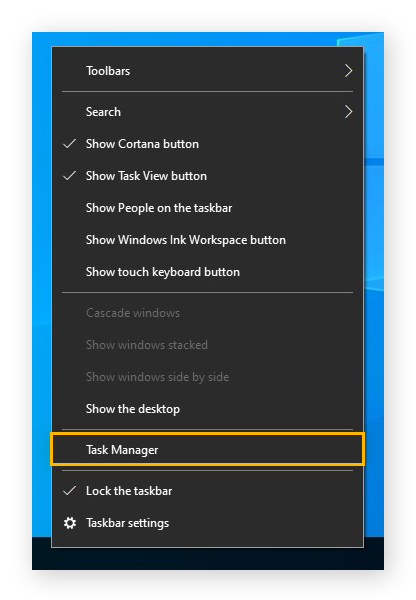
-
klicka på CPU-fliken för att sortera alla aktiva processer med procentandelen av din CPU som de konsumerar. Detta kommer att placera de mest resurskrävande programmen högst upp.
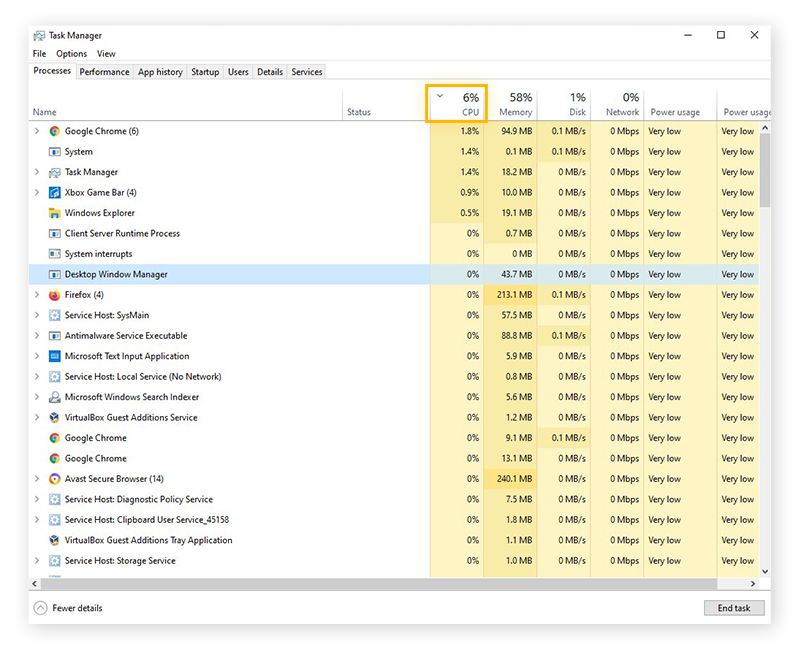
det är normalt att se vissa program ta upp stora mängder av din CPU för en delad sekund eller två., Men om du märker vissa program konsekvent sitter högst upp och konsumerar tvåsiffriga CPU-resurser, gör en anteckning och genomföra ytterligare forskning.
uppdatering eller ominstallation av det besvärliga programmet kan hjälpa till att lugna ner saker och minska ditt fläktljud. Detta gäller särskilt för din grafikdrivrutin. Om din GPU-fläkt gör mycket ljud, uppdatera dina drivrutiner och se om fansen tystnar.
AVG Driver Updater gör det otroligt enkelt att uppdatera drivrutinerna genom att skanna din dator och automatiskt uppdatera föråldrade eller felaktiga drivrutiner.,
-
Växla till fliken Disk. Detta kommer att visa dig vilka program tar upp mest lagringsutrymme.
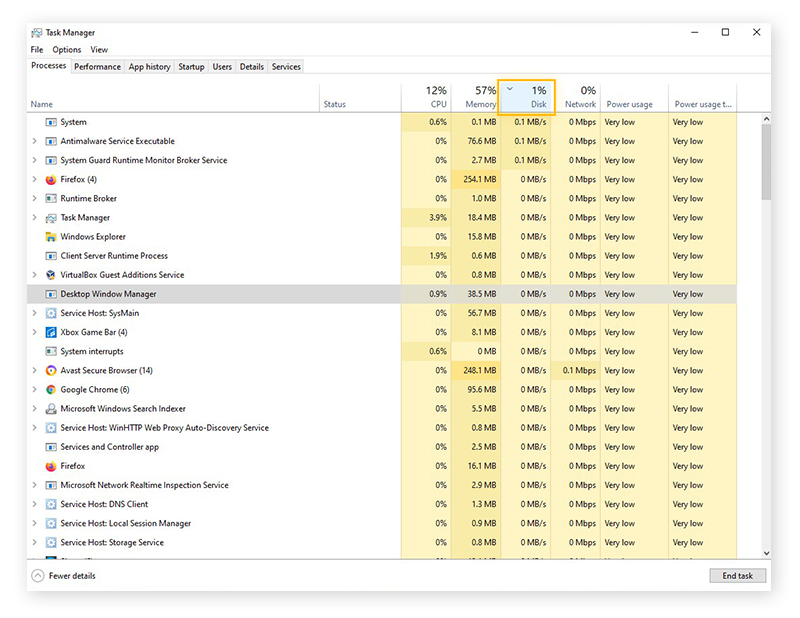
att datorn sitter vid 100% diskanvändning är en vanlig orsak till högt fläktljud och andra prestandaproblem. Diskanvändningsproblem kan ofta lösas genom att uppdatera Windows, ta bort skadlig kod, inaktivera Windows Superfetch-tjänsten eller rensa ut skräpfiler med en prestandaoptimerare som avg TuneUp.
om du ser konsekvent hög diskanvändning, kör chkdsk systemverktyg för att diagnostisera eventuella hårddiskfel.,
ta bort och förhindra malware infektioner
många typer av skadlig kod äta upp stora delar av datorns resurser och lagring. Virus och maskar kommer att hog både som de replikera och lagra kopior av sig själva i din dator. Adware kommer tugga genom CPU-användning som det duschar dig i popup-annonser, medan cryptominers-skadliga program eller webbläsarskript som tvingar din dator att bryta cryptocurrencies för en hacker fördel — kan orsaka allvarliga överhettningsproblem.,
en malware upptäckt och borttagning verktyg från en ansedd leverantör är din starkaste allierade i kampen mot resurs-hogging malware. AVG AntiVirus FREE skannar automatiskt, upptäcker och tar bort alla typer av skadlig kod, samtidigt som du skyddas mot framtida infektioner.
utan malware sluka upp din CPU makt och diskutrymme, dina fans kommer att ha ett mycket enklare jobb.,
hämta det för Android, iOS, Mac
hämta det för iOS, Android, PC
hämta det för PC, Mac, iOS
hämta det för Mac, PC , Android
optimera din datorns prestanda med AVG TuneUp
avg Tuneup är en specialiserad prestanda booster som garanterar att datorn alltid använder sina resurser så effektivt som möjligt. Så här använder du den för att skärpa datorns prestanda. Först ladda ner och installera AVG TuneUp.,
använd viloläge för att inaktivera onödiga program
avg TuneUp patenterade viloläge funktionen upptäcker program som tuggar genom systemresurser genom att köra i bakgrunden när du inte behöver dem. Det kommer att övervintra dessa program, och sedan väcka dem tillbaka så fort du behöver använda dem igen.
det sparar CPU-kraft och RAM för vad du verkligen behöver och hjälper till att hålla din CPU-temperaturer ner, vilket i sin tur gör din datorfläktens jobb mycket enklare.,
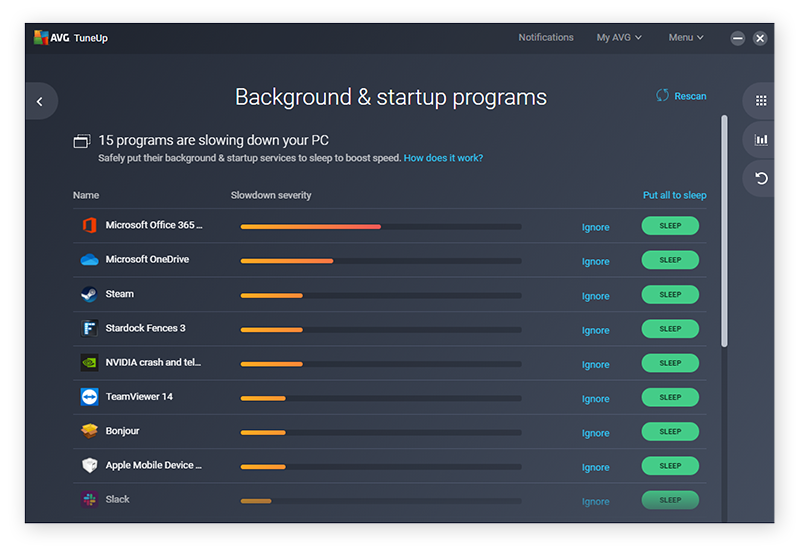
rengör automatiskt skräpfiler
Windows skapar ständigt temporära filer i ditt system när det fungerar. Om de lämnas ensamma kan dessa skräpfiler ta upp mycket utrymme på din enhet. Ta bort detta skräp kan fixa dessa otäcka 100% diskanvändning varningar och kan bidra till att minska belastningen på din dator fans.
avg TuneUp Disk Cleaner tar bort alla typer av skräpfiler — inte bara tillfälliga filer, men också kraschrapporter, cache-filer, miniatyrer, onödiga installationsfiler, ”nyligen använda filer” listor, och mer.,
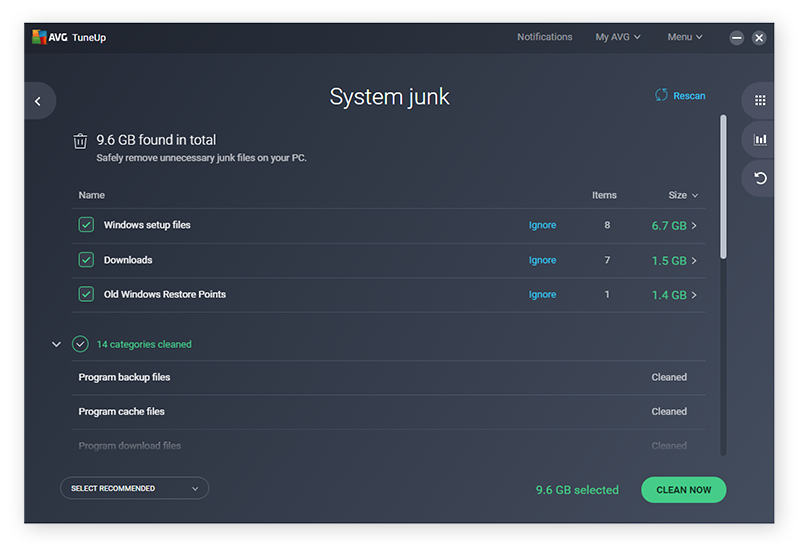
bli av med bloatware och andra oönskade program
Bloatware refererar till program du inte vill ha eller behöver, men är på din dator ändå. Dessa program och annan liknande programvara kan orsaka fläktproblem av två skäl: de kan suga upp värdefull CPU-processorkraft och uppta dyrbart hårddiskutrymme.
en brist på CPU — effekt eller lagringsutrymme kan tvinga din dator att arbeta hårdare än det normalt borde, vilket innebär — Du gissade det-högt fläktljud., Du kan enkelt ta bort dessa program från datorn med Avg TuneUp s bloatware borttagningsverktyg.
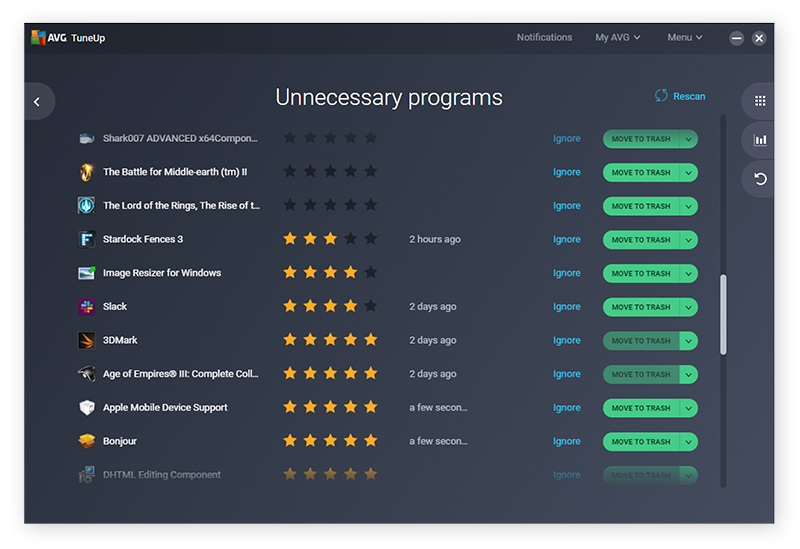
optimera datorns prestanda med Avg TuneUp
om du överväldigande datorn med alltför många resurshungriga program och massor av skräpfiler, det är inte konstigt att dina fans är högt och går haywire. Avg TuneUp är en omfattande PC optimering svit med en rad verktyg speciellt utformade för att öka datorns prestanda.,
avg TuneUp tar bort alla skräpfiler, bloatware och andra onödiga data som hindrar din dator från att fungera som bäst. Och det inbyggda viloläge identifierar resurshungriga appar och skickar dem till viloläge tills du verkligen behöver dem. Med en effektivare dator kommer dina datorfläktar att bli mycket lyckligare-och tystare.
hämta det för Android, Mac
hämta det för Android, Mac
hämta det för Mac, Android
hämta det för Mac, Android